两个屏幕怎么用一台电脑 一台电脑如何连接两个显示器并显示不同屏幕内容
在现代科技发展迅速的今天,使用多屏幕来提高工作效率已经成为一种趋势,如何在一台电脑上连接两个显示器,并显示不同的屏幕内容呢?这种操作并不复杂,只需要正确连接显示器和调整电脑设置即可实现。通过这种方式,用户可以同时查看不同的应用程序或文件,提高工作效率和便利性。让我们一起来了解如何实现一台电脑连接两个显示器的方法吧!
具体步骤:
1.必备条件
条件1:电脑的显卡必须要具备两个或者两个以上的显示接口,常用的显示接口有VGA、HDMI、DIV。如不满足需求可以使用USB外置显卡,如下图所示。
条件2:绝大多数的显示器支持VGA接口,同时还要支持DVI或者HDMI中的一种或者两种。

2.连接方式
显卡和显示器的条件具备了,连接方式就简单了,连接方式如下图所示;
显卡支持HDMI、DVI、VGA三种显示接口中的其中两种或者三种,显示器支持HDMI和VGA两种显示方式;
显卡的HDMI接口使用HDMI线连接主屏幕,显卡的VGA接口使用VGA线连接副屏幕,为什么这么连接,下文说。

3.配置方式
我现在用的是windows操作系统,以windows操作系统为例子。其他的mac等在“设置”的显示相关里配置;
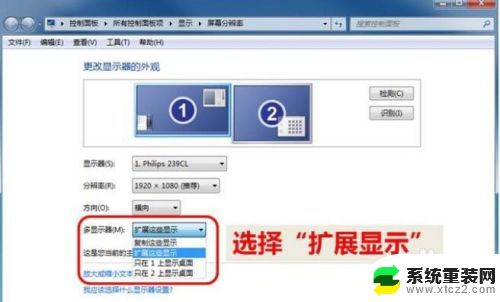
4.右击桌面,选择“屏幕分辨率”。在对话框中设置合适的分辨率,多显示器一栏中选择“扩展这些显示”,就可以实现双屏显示不同内容了,扩展了桌面。
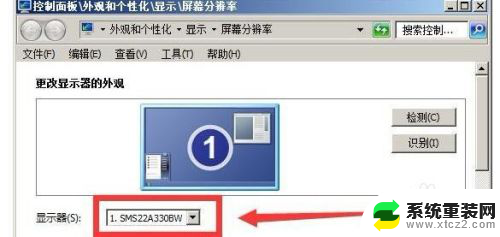
5.其他注意事项
在使用多屏扩展显示时,主屏使用HDMI、DVI、DP接口连接,这些接口属于数字接口,显示效果更好;副屏幕可以使用VGA连接,VGA采用了模拟信号。显示过程中需要显卡数字信号转模拟,显示时模拟信号转数字,显示信息会丢失,显示效果一般;

6.如果电脑不支持多个显示接口,或者各种原因只能使用其中其中一个显示接口,可以使用USB外置网卡的方式扩展显示;大部分的笔记本电脑是支持外接显示器的,可以方便的实现多屏显示。
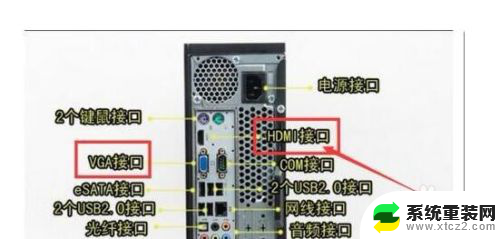
以上就是两个屏幕如何在一台电脑上使用的全部内容,如果遇到这种情况,你可以按照以上操作来解决问题,非常简单快速,一步到位。
两个屏幕怎么用一台电脑 一台电脑如何连接两个显示器并显示不同屏幕内容相关教程
- 电脑怎么两个屏幕显示不同画面 一台主机两台显示器独立分屏设置方法
- 如何两个主机用一个显示器 一个显示器如何同时连接多台电脑主机
- 怎么设置两个显示器同时显示 一台电脑如何同时连接两个显示器
- 显示器可以连两台主机吗 用一个显示器同时操作两台电脑主机的技巧
- 两台主机公用一台显示器怎么切换 两台电脑如何共享一台显示器和键盘鼠标
- 如何一个主机控制两个显示屏 电脑如何连接两个显示器
- 电脑连接显示器和电视一齐显示吗? 台式机如何实现电视和显示器双屏显示
- 电脑两个显示器可以用线连接吗 电脑双屏显示连接方法
- excel怎么把两个文件放在一个窗口 Excel如何同时打开多个文件在一个窗口显示
- 台式电脑怎么锁屏幕 台式电脑如何设置一键锁屏功能
- 神舟笔记本怎么设置第一启动项 第一启动项设置方法
- 联想笔记本怎样连耳机 联想小新蓝牙耳机连接方法
- 笔记本的显卡怎么看 笔记本电脑显卡怎么选择
- u盘满了导致无法使用 U盘容量已满无法打开
- 电脑锁屏时间短怎么弄时长 电脑锁屏时间调整
- 电脑桌面自动排序怎么设置 桌面图标排序方式设置方法
电脑教程推荐